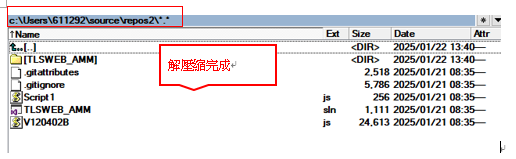目的:V20305 [編輯][刪除]鈕 - 不用Parent.Delete函式,自行定義[刪除][編輯]鈕
處理說明: 1>隱藏 [編輯]頁 & [編輯按鈕]2025年2月17日 星期一
V20305 –[編輯] [刪除]鈕 - 不用Parent.Delete函式,自行定義 Delete處理(只刪除Detail目前資料)
V80201 - PDM & PLM WebService 1>參考 2>ConnectionService - New
目的: V80201 - PDM & PLM WebService匯入
處理說明: 1>參考 : [加入服務參考] - 匯入 WebService
2>ConnectionService : WebService匯入後的節點
3>本 Web Service 已開發完成的 WSDL如下
http://enovia/AMM/Service.asmx
method: AMM_PDM01/AMM_PDM04/AMM_PLM04
(會有重覆的 endpoint ,必需 remark)
5>*.cs 呼叫 WebService
1>匯入WebService : 參考 - 加入[服務參考]
PLM_WS.ServiceSoapClient PLM04 = new PLM_WS.ServiceSoapClient();
DataSet ds=null;
if (Tmp_STAT=="C")
{
Tmp_DT1 = Tmp_PROCDT1;
Tmp_DT2 = Tmp_PROCDT2;
ds = PLM04.AMM_PLM04(Tmp_PN, Tmp_ECNO, Tmp_PDM_CONFIG, Tmp_PDTP, Tmp_ACNO,
Tmp_CNDPROCCODE);
}
測試區 - 發佈 - 設定
目的: 測試區 - 發佈 - 設定 - 發佈至[資料夾]
處理說明: 1>發佈至[資料夾] , 非[網頁伺服器(IIS)]
2>發佈資料夾位置: \\192.30.8.240\TLSWEB_AMM5
發佈資料夾位置:
\\192.30.8.240\TLSWEB_AMM5
2025年1月21日 星期二
由 GitLab 下載 TLSAMM_WEB專案 master Source 至 Local目錄
目的: 由 GitLab 下載 TLSAMM_WEB專案 master Source 至 Local目錄_操作說明
2>選擇 TLSWEB_AMM 專案 of GitLab
一. 將 GitLab 的專案Source 下載至 Local *.zip 檔案
1>開啟 GitLab 的網站 (https://gitlab/)
2>開啟 TLSWEB_AMM 專案 of GitLab
(C:\Users\611292\source\repos2\)
2024年12月29日 星期日
M-D-D : grid_D的selectionchange event 需加上selections.length > 0的判斷, 以免觸發2次 & 非同步造成顯示資料錯誤
目的: M-D-D - grid_D的selectionchange event 這邊有沒有加上selections.length > 0的判斷
處理說明:
如果有寫到M-D-D三層式架構的部分,
麻煩檢查一下JS在grid_D的selectionchange event 這邊有沒有加上selections.length > 0的判斷,
如果沒有加這句,再麻煩加一下,以避免跑進去selectionchange兩次,還有非同步造成的顯示資料錯誤的情況,
謝謝!
Ext.getCmp('grid_D2').on("selectionchange", function (self, selections, options) {
if (selections.length > 0) {
var gridstore_D = Ext.getCmp('grid_D2_D').store;
gridstore_D.proxy.url = '../api/B10202API/getGridData_D2_D';
var np_D = {};
for (var j = 0; j < MD_DB.aKey_M.length; j++) {
console.log(selections[0].get("FLINO"))
np_D[MD_DB.aKey_M[j]] = selections[0].get(MD_DB.aKey_M[j]);
}
np_D['CITM'] = selections[0].get('CITM');
gridstore_D.getProxy().extraParams = np_D;
Ext.getCmp('grid_D2_D').reloadGridData(false);
}
else {
Ext.getCmp('grid_D2_D').store.removeAll();
Ext.getCmp('grid_D2_D').getView().refresh();
}
});
2024年12月26日 星期四
個人網頁建置心得 - 朱騏
怎麼建立自己的個人網站?
建立個人網站,是知識工作者的必經之路。但很多人在選擇工具時,卻常常走冤枉路。我想分享自己從 2020 ~ 2024 這 5 年來,嘗試各種網站工具的經驗和心得。
下面是我花了上萬塊學費,得到的經驗教訓。
2020 年,我開始接觸 Hugo。
當時透過 Hahow 的課程,我學會用 Hugo 框架搭配 Github Pages 建立一個靜態網站。
對於只需要放些許個人資訊與放部落格的人來說,這種方式已經相當方便。但隨著我接觸到更多關於個人品牌經營的知識,我發現單純的靜態頁面已經不夠用了。
要自己部署跟改 Code 真的太麻煩,於是我動身前往下一站。
▋第二站:WordPress 與 SaaS 工具的嘗試
2022 年,我開始使用 WordPress自架個人官網。
當時看了像是網路帶路姬、犬哥 WordPress 的教學,發現這真是...一個巨大的坑。光是各種插件的搭配使用,下班後的3 小時就這樣不見了。不過按照影片手把手的教學,大概 2 個禮拜可以搞定網域跟基本頁面的設定。
這是個人網站的部分。
另外我也嘗試許多國外 SaaS 工具,像是:
• 用 Gumroad 來銷售自己的數位產品
• 用 Ghost 來做付費訂閱制的網站
但在經營過程中,我發現了一個大問題:多網站的混亂。
• 查看線上課程,要登錄A 網站
• 瀏覽內容介紹,要進去個人官網
• 報名線上活動,要切換到活動通
這種分散的架構讓我的粉絲很困擾,因為他們永遠搞不懂某個東西在哪裡!
於是我再次動身前往下一站,也是我的最後一站。
▋第三站:找到整合解決方案
2024 年,我遇到了路老闆的服務。
他的平台把「知識經濟」需要的功能都整合在一起了,像是
1. 線上課程:直接在網站內架設課程頁面
2. 活動管理:整合線上與實體活動的付費功能
3. 部落格文章:訂閱制功能能區分免費與付費內容
這有兩個好處
• 對我來說:就是一站式管理自己所有的內容,不用再做各種 URL 跳轉到不同的 SaaS 工具
• 對粉絲來說:進來網站可以看到我提供的所有內容,包含文章、課程、活動。
當內容都集中在一個網站內,我對外溝通與宣傳都方便。
...
以上就是我在這條路上,摸索 5 年的經驗。
有興趣的話,可以私訊 Louis Lin 詢問。
另外如果你喜歡這篇貼文,歡迎現在就訂閱我的「知識複利週報」。
每週二 12:00 ,固定和你分享一篇「知識工作者如何透過網路寫作,從 1 → 100 打造自己的線上事業」的 900 字文章。
教你建立一套寫作系統,徹底解決「文章寫了就浪費,無法變現」的困擾。
2024年12月24日 星期二
換行 \r\n 及
, alert 及 myalert , replace 及 replaceAll
換行 \r\n , (不可用 \n\r)
1>*.js
1.1>>Tmp_Str.replace("< br >", "\n");
--> replace 只換第一次match的資料並傳回新字串,原字串(Tmp_Str)不變
1.2>>Tmp_Str=Tmp_Str.replaceAll("<br>", "\n");
--> replaceAll 換所有match的資料並傳回新字串,原字串(Tmp_Str)不變
2.1>>alert(Tmp_Str);
-->使用/n
2.2>>myalert(Tmp_Str);
-->使用<br>
- Jan 20 2012
\r\n或是\n都是換行的意思,請記得,是\r\n